আইওএস ১৮ ব্যবহারকারীরা আই ট্র্যাকিং ব্যবহার করে যেসব কাজ করতে পারেন তার মধ্যে রয়েছে অ্যাপ চালু করা, সোশ্যাল মিডিয়া স্ক্রোল করা, স্ক্রিনশট নেওয়া, ডিভাইস লক করা ইত্যাদি। এটি iOS ১৮ ব্যবহারকারী আইফোনে (এবং iPadOS ১৮ ব্যবহারকারী আইপ্যাডে) উপলব্ধ অ্যাক্সেসিবিলিটি বৈশিষ্ট্যগুলির একটি অংশ যা ব্যবহারকারীরা এই নিবন্ধে নির্দেশিতভাবে ব্যবহার করতে পারেন।
ফেস আইডি সাপোর্ট করে এমন বেশিরভাগ আইফোন মডেলেই আই ট্র্যাকিং সুবিধা পাওয়া যায়। আইফোনে এই সুবিধাটি সেট আপ করতে মাত্র ১ মিনিট সময় লাগে।
এটি কীভাবে সক্রিয় করবেন তা এখানে:
- সেটিংস অ্যাপটি খুলুন।
- অ্যাক্সেসিবিলিটিতে নেভিগেট করুন এবং আই ট্র্যাকিং এ ট্যাপ করুন।
- ডিভাইসটি আপনার মুখ থেকে প্রায় ৪৫ সেমি দূরে রাখুন।
- ক্যালিব্রেশন প্রক্রিয়া শুরু করতে আই ট্র্যাকিং চালু করুন।
- পর্দার চারপাশে দেখা দশটি রঙিন বিন্দুর দিকে মনোযোগ সহকারে তাকান।
- যদি AssistiveTouch মেনু কাস্টমাইজেশন ডায়ালগ বক্স প্রদর্শিত হয়, তাহলে হ্যাঁ ট্যাপ করুন।
- ইচ্ছামত কার্সারের নড়াচড়া কমাতে স্মুথিং স্লাইডার ব্যবহার করুন।
আই ট্র্যাকিং সক্রিয় করার পদক্ষেপ
আপনার আইফোনে আই ট্র্যাকিং সক্ষম করলে ডোয়েল কন্ট্রোলও সক্ষম হবে - আই ট্র্যাকিং দ্বারা ব্যবহৃত আরেকটি অ্যাক্সেসিবিলিটি বৈশিষ্ট্য যা স্ক্রিন স্পর্শ না করেই বিভিন্ন ক্রিয়া সম্পাদন করতে সহায়তা করে। অবশ্যই, আই ট্র্যাকিং ব্যবহার করার সময়, ব্যবহারকারীরা এখনও তাদের ডিভাইসে টাচস্ক্রিন ব্যবহার করতে পারেন।
আই ট্র্যাকিং সক্ষম করার পরে, স্ক্রিনে ধূসর বিন্দুর মতো একটি কার্সার প্রদর্শিত হবে। ব্যবহারকারীরা স্ক্রিনের দিকে তাকিয়ে কার্সারটি তাদের চোখ দিয়ে সরাতে পারেন এবং ডোয়েল কন্ট্রোল ব্যবহার করে বিকল্পগুলি নির্বাচন করতে পারেন। ডোয়েল কন্ট্রোলের মাধ্যমে, একবার কার্সারটি সঠিক বিকল্পে স্থাপন করা হলে, ব্যবহারকারীদের মেনুটি খুলতে এবং বৈশিষ্ট্যগুলি চালু বা বন্ধ করতে নির্দিষ্ট সময়ের জন্য এটি ধরে রাখতে বা তাকিয়ে থাকতে হবে।
আইফোনে উন্নত কাজ সম্পাদন করতে চাইলে, ব্যবহারকারীরা অ্যাসিস্টিভ টাচের সাথে আই ট্র্যাকিং ব্যবহার করতে পারেন। এই বৈশিষ্ট্যের সাহায্যে, ব্যবহারকারীরা ডিভাইস লক করা, কনফিগারেশন সেন্টার বা কন্ট্রোল সেন্টার খোলা, স্ক্রিনশট নেওয়া, স্ক্রোল করা ইত্যাদি বিকল্পগুলি অ্যাক্সেস করার জন্য দ্রুত প্রসঙ্গ মেনু খুলতে পারেন।
যদি আপনার Dwell Control ব্যবহার করে কোনও অ্যাকশন ট্রিগার করার জন্য প্রয়োজনীয় সময় পরিবর্তন করার প্রয়োজন হয়, তাহলে আপনি Settings > Accessibility > AssistiveTouch > Dwell Control -এ Seconds অপশন ব্যবহার করে তা করতে পারেন। আপনি একই পৃষ্ঠায় অবস্থিত Customize Top Level Menu অপশন থেকে আরও অ্যাকশন যোগ করতে বা বিদ্যমান অ্যাকশনগুলি সরাতে AssistiveTouch মেনুটিও পরিবর্তন করতে পারেন।
[বিজ্ঞাপন_২]
সূত্র: https://thanhnien.vn/cach-dung-eye-tracking-cua-ios-18-de-dieu-khien-iphone-185240625110002805.htm



















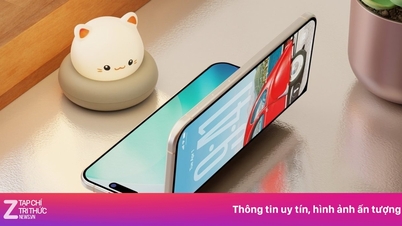






















































































মন্তব্য (0)